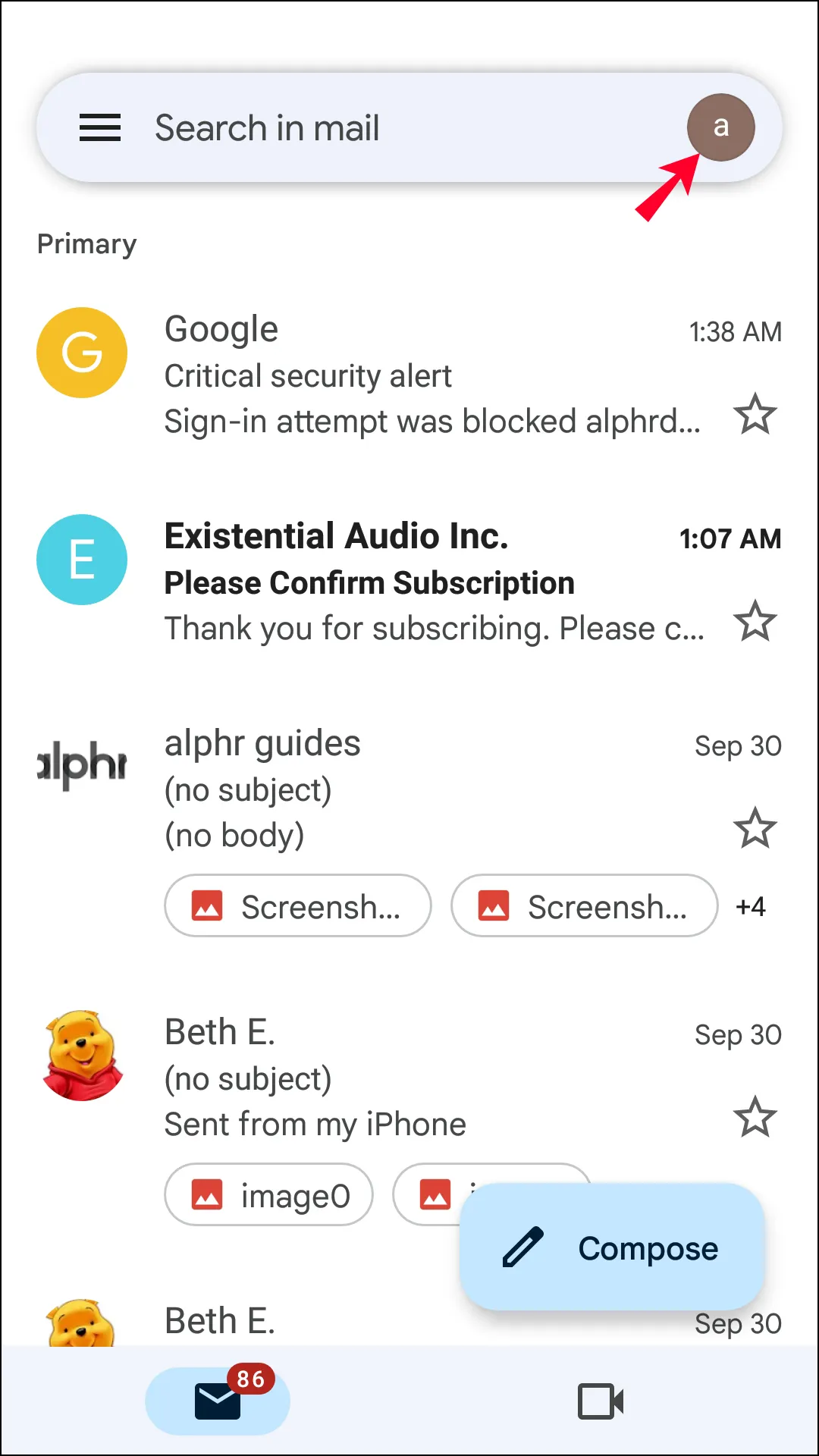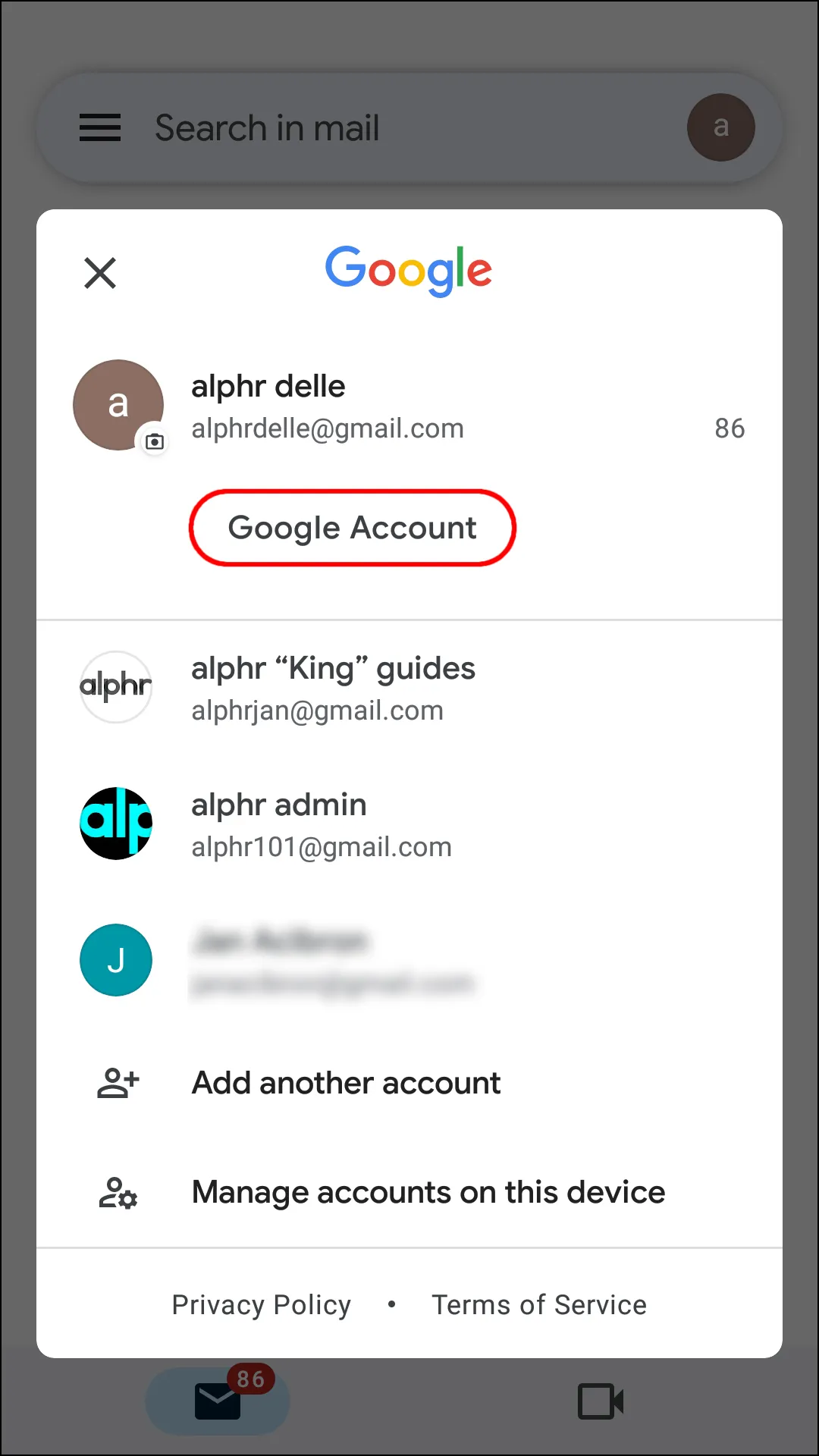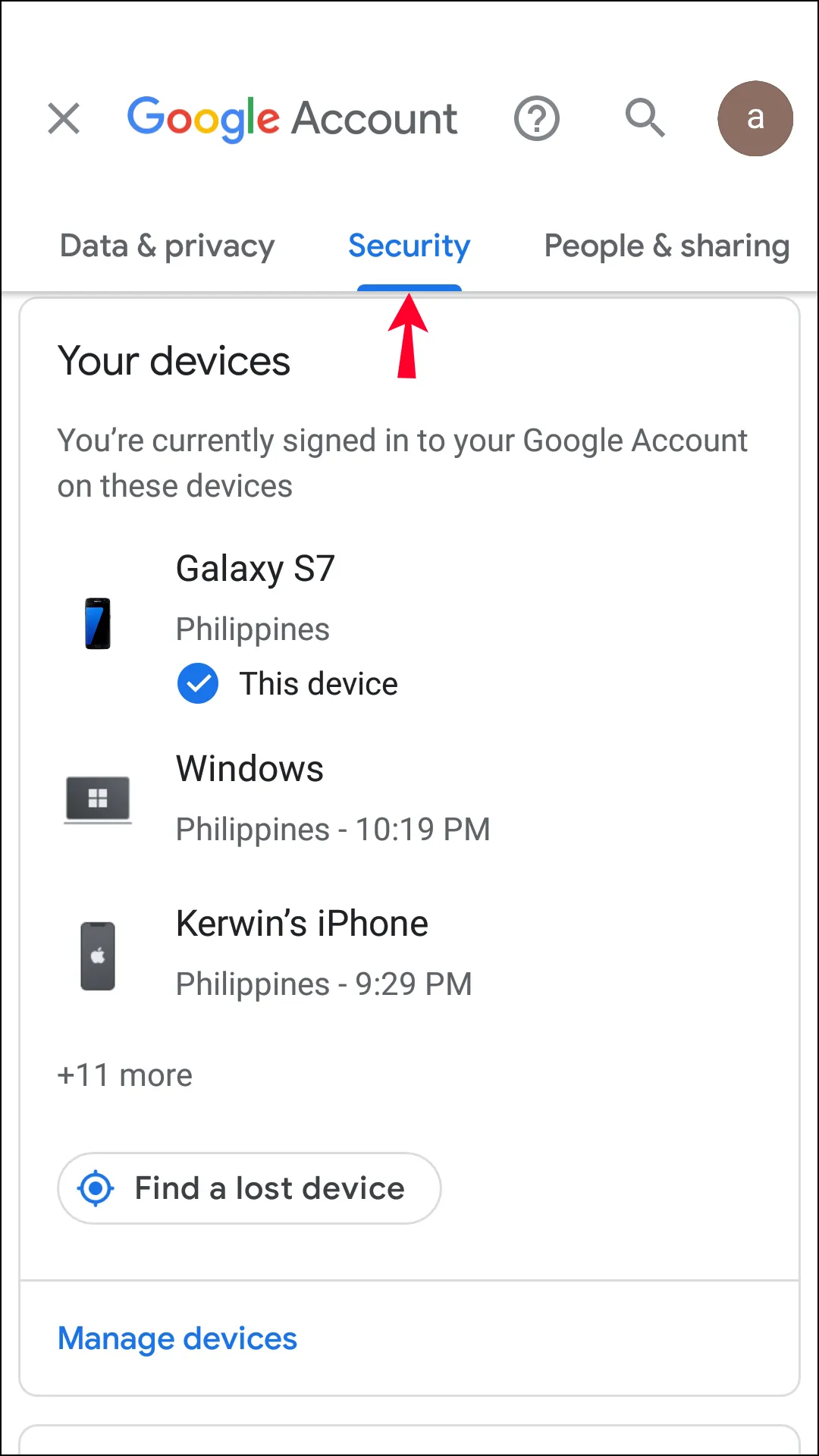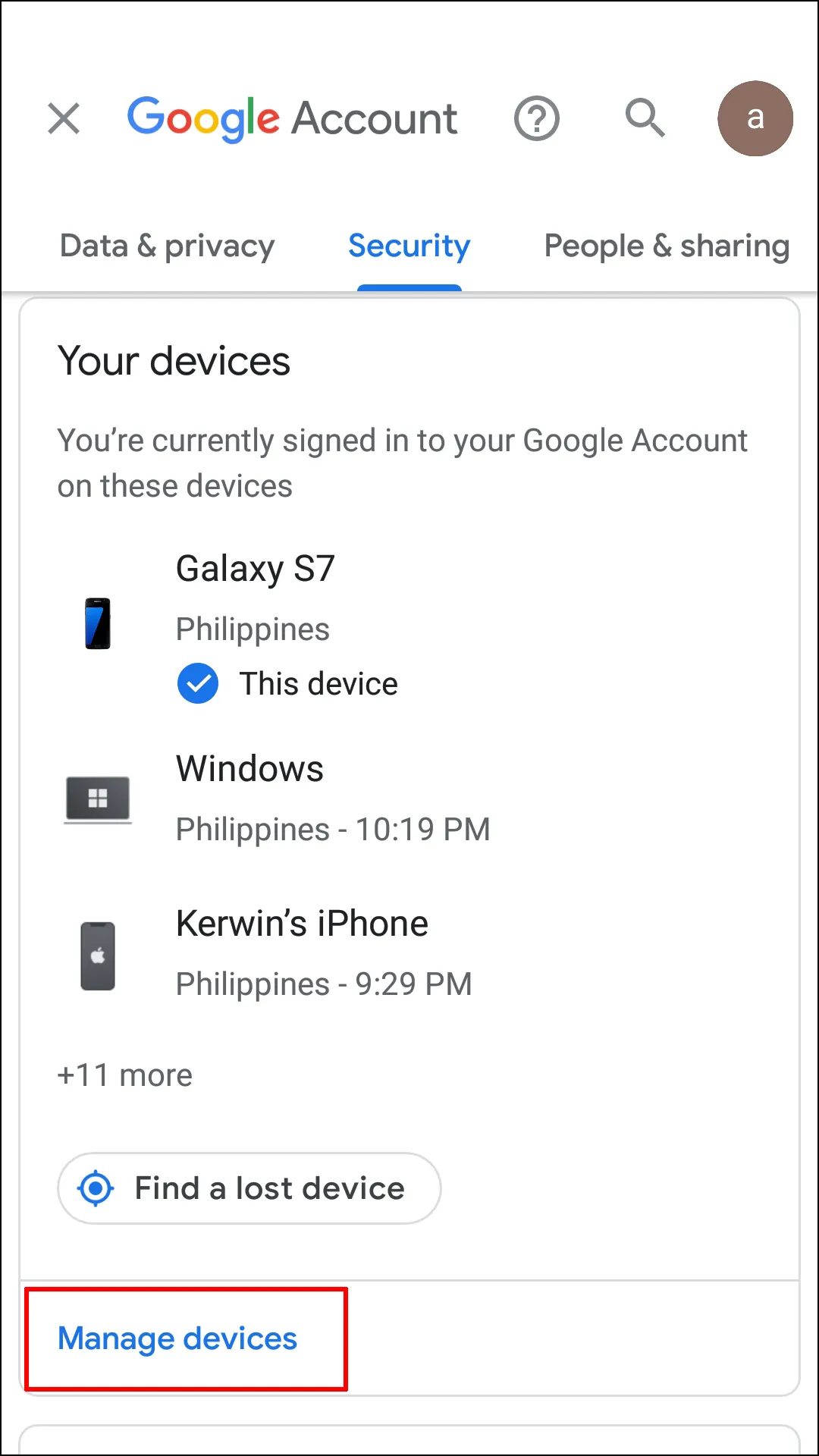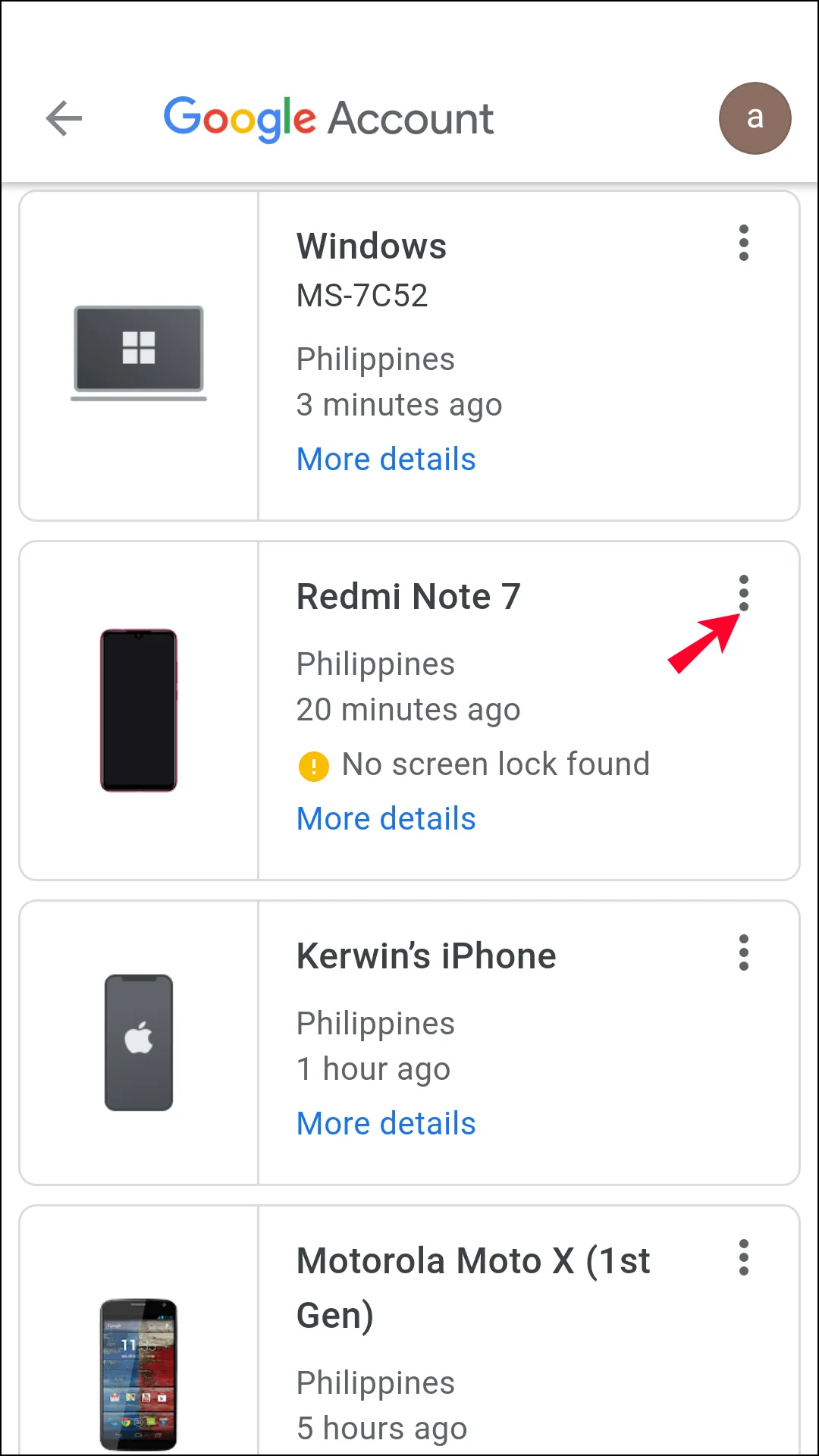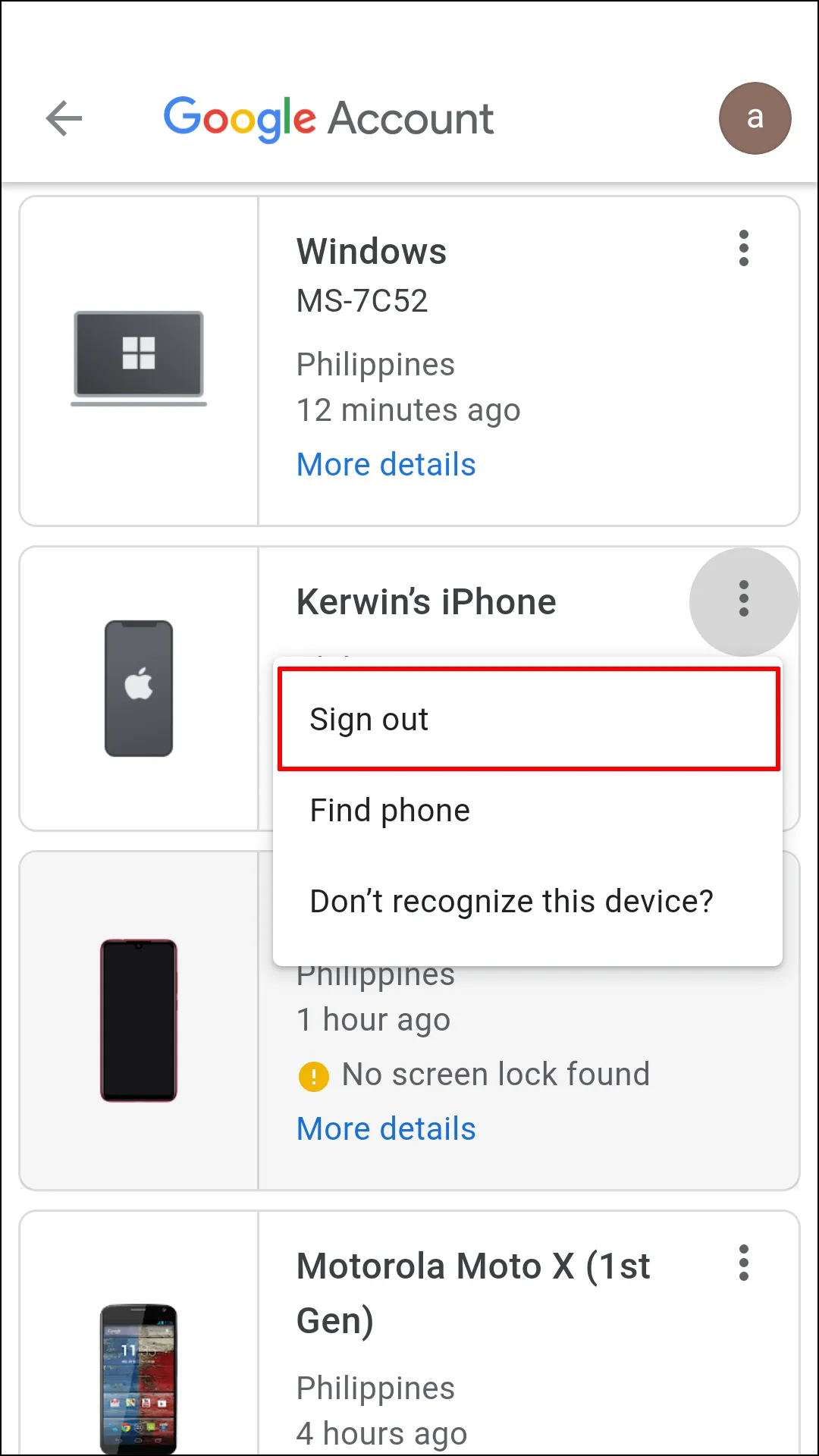ਬਹੁਤ ਸਾਰੇ Gmail ਉਪਭੋਗਤਾ ਇੱਕ ਵਾਰ ਵਿੱਚ ਇੱਕ ਤੋਂ ਵੱਧ ਖਾਤਿਆਂ ਵਿੱਚ ਸਾਈਨ ਇਨ ਕਰਨਾ ਪਸੰਦ ਕਰਦੇ ਹਨ, ਕਿਉਂਕਿ ਇਹ ਉਹਨਾਂ ਨੂੰ ਉਹਨਾਂ ਵਿਚਕਾਰ ਸਵਿਚ ਕਰਨ ਦੀ ਲੋੜ ਪੈਣ 'ਤੇ ਹਰੇਕ ਖਾਤੇ ਤੋਂ ਸਾਈਨ ਇਨ ਅਤੇ ਆਊਟ ਕੀਤੇ ਬਿਨਾਂ ਨਿੱਜੀ ਅਤੇ ਕੰਮ ਸੰਬੰਧੀ ਗੱਲਬਾਤ ਦਾ ਪ੍ਰਬੰਧਨ ਕਰਨ ਦੇ ਯੋਗ ਬਣਾਉਂਦਾ ਹੈ।
ਬੇਸ਼ੱਕ, ਇੱਕ ਜਾਂ ਇੱਕ ਤੋਂ ਵੱਧ ਡਿਵਾਈਸਾਂ 'ਤੇ ਇੱਕ ਖਾਸ Google ਖਾਤੇ ਦੀ ਹਮੇਸ਼ਾ ਲੋੜ ਨਹੀਂ ਹੋ ਸਕਦੀ। ਇਸ ਲਈ, ਕੁਝ ਮਾਮਲਿਆਂ ਵਿੱਚ ਖਾਤੇ ਤੋਂ ਲੌਗ ਆਊਟ ਕਰਨਾ ਸਭ ਤੋਂ ਵਧੀਆ ਹੱਲ ਹੋ ਸਕਦਾ ਹੈ।
ਵਿੰਡੋਜ਼, ਮੈਕ, ਜਾਂ ਲੀਨਕਸ 'ਤੇ ਇੱਕ ਸਿੰਗਲ Google ਖਾਤੇ ਤੋਂ ਸਾਈਨ ਆਉਟ ਕਰਨ ਦੇ ਦੋ ਤਰੀਕੇ ਹਨ, ਜਿਸ ਵਿੱਚ ਸ਼ਾਮਲ ਹਨ:
- ਤੁਸੀਂ ਉਸ ਡੀਵਾਈਸ 'ਤੇ ਆਪਣੇ Google ਖਾਤੇ ਤੋਂ ਸਾਈਨ ਆਉਟ ਕਰਨ ਲਈ ਇੱਕ ਵੱਖਰੇ ਕੰਪਿਊਟਰ ਦੀ ਵਰਤੋਂ ਕਰ ਸਕਦੇ ਹੋ ਜਿਸ ਤੋਂ ਤੁਸੀਂ ਸਾਈਨ ਆਉਟ ਕਰਨਾ ਚਾਹੁੰਦੇ ਹੋ।
- ਜਿਸ ਕੰਪਿਊਟਰ ਤੋਂ ਤੁਸੀਂ ਸਾਈਨ ਆਊਟ ਕਰਨਾ ਚਾਹੁੰਦੇ ਹੋ, ਉਸ ਤੋਂ ਸਾਈਨ ਆਉਟ ਕਰਨ ਲਈ ਤੁਸੀਂ ਆਪਣੇ iPhone ਜਾਂ Android ਡੀਵਾਈਸ 'ਤੇ Gmail ਐਪ ਦੀ ਵਰਤੋਂ ਕਰ ਸਕਦੇ ਹੋ।
ਨੋਟ: ਤੁਹਾਨੂੰ ਸਾਈਨ ਆਉਟ ਕਰਨ ਦੀ ਕੋਸ਼ਿਸ਼ ਕਰਨ ਤੋਂ ਪਹਿਲਾਂ ਇਹ ਯਕੀਨੀ ਬਣਾਉਣਾ ਚਾਹੀਦਾ ਹੈ ਕਿ ਤੁਸੀਂ ਸਹੀ ਡਿਵਾਈਸ 'ਤੇ ਸਹੀ ਖਾਤੇ ਨਾਲ ਸਾਈਨ ਇਨ ਕੀਤਾ ਹੈ।
Mac/Windows/Linux ਵਾਲੇ ਕੰਪਿਊਟਰ 'ਤੇ ਇੱਕ Google ਖਾਤੇ ਤੋਂ ਸਾਈਨ ਆਊਟ ਕਰੋ
ਇੱਕ ਬ੍ਰਾਊਜ਼ਰ ਦੀ ਵਰਤੋਂ ਕਰਨਾ ਕਰੋਮ ਜਾਂ ਕੋਈ ਹੋਰ ਬ੍ਰਾਊਜ਼ਰ, ਤੁਸੀਂ ਕਿਸੇ ਹੋਰ ਡਿਵਾਈਸ ਤੋਂ ਸਾਈਨ ਆਉਟ ਕਰਨ ਲਈ ਆਪਣੇ ਸਾਈਨ-ਇਨ ਕੀਤੇ Google ਖਾਤੇ ਦੀਆਂ ਸੁਰੱਖਿਆ ਸੈਟਿੰਗਾਂ ਵਿੱਚ ਸਮਾਯੋਜਨ ਕਰ ਸਕਦੇ ਹੋ। ਤੁਹਾਨੂੰ "ਹੋਰ ਡਿਵਾਈਸਾਂ" ਸ਼ਬਦ ਵੱਲ ਧਿਆਨ ਦੇਣਾ ਚਾਹੀਦਾ ਹੈ। ਜੇਕਰ ਤੁਸੀਂ ਕਿਸੇ ਖਾਸ ਡਿਵਾਈਸ ਤੋਂ ਸਾਈਨ ਆਉਟ ਕਰਨ ਦਾ ਵਿਕਲਪ ਨਹੀਂ ਦੇਖਦੇ ਹੋ, ਤਾਂ ਇਹ ਦਰਸਾਉਂਦਾ ਹੈ ਕਿ ਤੁਸੀਂ ਵਰਤਮਾਨ ਵਿੱਚ ਉਸ ਡਿਵਾਈਸ ਦੀ ਵਰਤੋਂ ਕਰ ਰਹੇ ਹੋ, ਜਿਸਦਾ ਮਤਲਬ ਹੈ ਕਿ ਤੁਹਾਡਾ Google ਖਾਤਾ ਬੈਕਗ੍ਰਾਉਂਡ ਵਿੱਚ ਚੱਲ ਰਿਹਾ ਹੈ। ਇਸ ਲਈ ਤੁਹਾਨੂੰ ਆਪਣੇ Google ਖਾਤੇ ਨੂੰ ਐਕਸੈਸ ਕਰਨ ਅਤੇ ਉਹਨਾਂ ਡਿਵਾਈਸਾਂ ਤੋਂ ਲੌਗ ਆਊਟ ਕਰਨ ਲਈ ਇੱਕ ਹੋਰ ਕੰਪਿਊਟਰ ਦੀ ਲੋੜ ਪਵੇਗੀ ਜਿਨ੍ਹਾਂ ਨਾਲ ਤੁਸੀਂ ਸੈਸ਼ਨ ਨੂੰ ਤੋੜਨਾ ਚਾਹੁੰਦੇ ਹੋ। ਇੱਥੇ ਇਹ ਕਿਵੇਂ ਕਰਨਾ ਹੈ:
- ਇੱਕ ਵੱਖਰੇ ਕੰਪਿਊਟਰ ਦੀ ਵਰਤੋਂ ਕਰਦੇ ਹੋਏ, ਆਪਣਾ ਮਨਪਸੰਦ ਵੈੱਬ ਬ੍ਰਾਊਜ਼ਰ ਖੋਲ੍ਹੋ ਜਿਵੇਂ ਕਿ Chrome।
- ਟਾਈਪ ਕਰੋ “google.com” ਜਾਂ “ਜੀਮੇਲURL ਬਾਰ ਵਿੱਚ .com” ਅਤੇ “Enter” ਦਬਾਓ।
- ਬ੍ਰਾਊਜ਼ਰ ਵਿੰਡੋ ਦੇ ਉੱਪਰ ਸੱਜੇ ਕੋਨੇ ਵਿੱਚ "ਪ੍ਰੋਫਾਈਲ ਆਈਕਨ" 'ਤੇ ਕਲਿੱਕ ਕਰੋ।
- "ਆਪਣੇ Google ਖਾਤੇ ਦਾ ਪ੍ਰਬੰਧਨ ਕਰੋ" ਨੂੰ ਚੁਣੋ।
- ਖੱਬੇ ਪਾਸੇ ਦੇ ਮੀਨੂ ਵਿੱਚ "ਸੁਰੱਖਿਆ" ਚੁਣੋ।
- "ਤੁਹਾਡੀਆਂ ਡਿਵਾਈਸਾਂ" ਸੈਕਸ਼ਨ 'ਤੇ ਜਾਓ ਅਤੇ "ਸਾਰੇ ਡਿਵਾਈਸਾਂ ਦਾ ਪ੍ਰਬੰਧਨ ਕਰੋ" ਨੂੰ ਚੁਣੋ।
- ਜਿਸ ਡਿਵਾਈਸ ਤੋਂ ਤੁਸੀਂ ਸਾਈਨ ਆਉਟ ਕਰਨਾ ਚਾਹੁੰਦੇ ਹੋ ਉਸ ਦੇ ਅੱਗੇ "ਤੀਰ ਦੇ ਨਿਸ਼ਾਨ" 'ਤੇ ਸੱਜਾ-ਕਲਿਕ ਕਰੋ।
- "ਸਾਈਨ ਆਉਟ" ਚੁਣੋ।
ਇਸ ਦੁਆਰਾ ਤੁਹਾਨੂੰ ਲੌਗ ਆਊਟ ਹੋਣਾ ਚਾਹੀਦਾ ਹੈ ਗੂਗਲ ਖਾਤਾ ਜੋ ਉਸ ਡਿਵਾਈਸ 'ਤੇ ਨਿਰਧਾਰਤ ਕੀਤਾ ਗਿਆ ਹੈ ਜਿਸ ਨਾਲ ਤੁਸੀਂ ਸੈਸ਼ਨ ਨੂੰ ਤੋੜਨਾ ਚਾਹੁੰਦੇ ਹੋ। ਯਾਦ ਰੱਖੋ, ਤੁਹਾਨੂੰ ਦੂਜੀਆਂ ਡਿਵਾਈਸਾਂ 'ਤੇ ਸਾਈਨ ਆਉਟ ਕਰਨ ਲਈ ਸੈਕੰਡਰੀ ਕੰਪਿਊਟਰ 'ਤੇ ਸਹੀ ਖਾਤੇ ਨਾਲ ਸਾਈਨ ਇਨ ਕਰਨਾ ਚਾਹੀਦਾ ਹੈ।
Android/iPhone ਦੀ ਵਰਤੋਂ ਕਰਕੇ ਆਪਣੇ ਕੰਪਿਊਟਰ 'ਤੇ ਇੱਕ Google ਖਾਤੇ ਤੋਂ ਲੌਗ ਆਊਟ ਕਰੋ
ਕਿਸੇ ਹੋਰ ਕੰਪਿਊਟਰ 'ਤੇ ਕਿਸੇ ਹੋਰ ਬ੍ਰਾਊਜ਼ਰ ਦੀ ਵਰਤੋਂ ਕਰਨ ਤੋਂ ਇਲਾਵਾ, ਤੁਸੀਂ ਆਪਣੇ ਕੰਪਿਊਟਰ 'ਤੇ ਸੈੱਟ ਕੀਤੇ Google ਖਾਤੇ ਤੋਂ ਸਾਈਨ ਆਉਟ ਕਰਨ ਲਈ ਆਪਣੇ Android ਸਮਾਰਟਫੋਨ ਜਾਂ iPhone ਦੀ ਵਰਤੋਂ ਵੀ ਕਰ ਸਕਦੇ ਹੋ। ਅਜਿਹਾ ਕਰਨ ਲਈ, ਤੁਹਾਨੂੰ ਆਪਣੇ ਮੋਬਾਈਲ ਫੋਨ 'ਤੇ ਜੀਮੇਲ ਐਪਲੀਕੇਸ਼ਨ ਦੀ ਵਰਤੋਂ ਕਰਨ ਦੀ ਜ਼ਰੂਰਤ ਹੋਏਗੀ। ਮੋਬਾਈਲ ਐਪ ਦੀ ਵਰਤੋਂ ਕਰਕੇ ਆਪਣੇ ਮੈਕ, ਵਿੰਡੋਜ਼, ਜਾਂ ਲੀਨਕਸ ਪੀਸੀ 'ਤੇ ਇੱਕ ਖਾਤੇ ਤੋਂ ਸਾਈਨ ਆਉਟ ਕਰਨ ਦਾ ਤਰੀਕਾ ਇੱਥੇ ਹੈ:
ਇੱਕ ਐਪਲੀਕੇਸ਼ਨ ਖੋਲ੍ਹੋ ਜੀਮੇਲ ” ਆਪਣੇ ਮੋਬਾਈਲ ਡਿਵਾਈਸ ਤੇ ਅਤੇ ਜੀਮੇਲ ਖਾਤੇ ਵਿੱਚ ਸਾਈਨ ਇਨ ਕਰੋ ਜਿਸ ਤੋਂ ਤੁਸੀਂ ਆਪਣੇ ਕੰਪਿਊਟਰ ਤੋਂ ਸਾਈਨ ਆਉਟ ਕਰੋਗੇ।
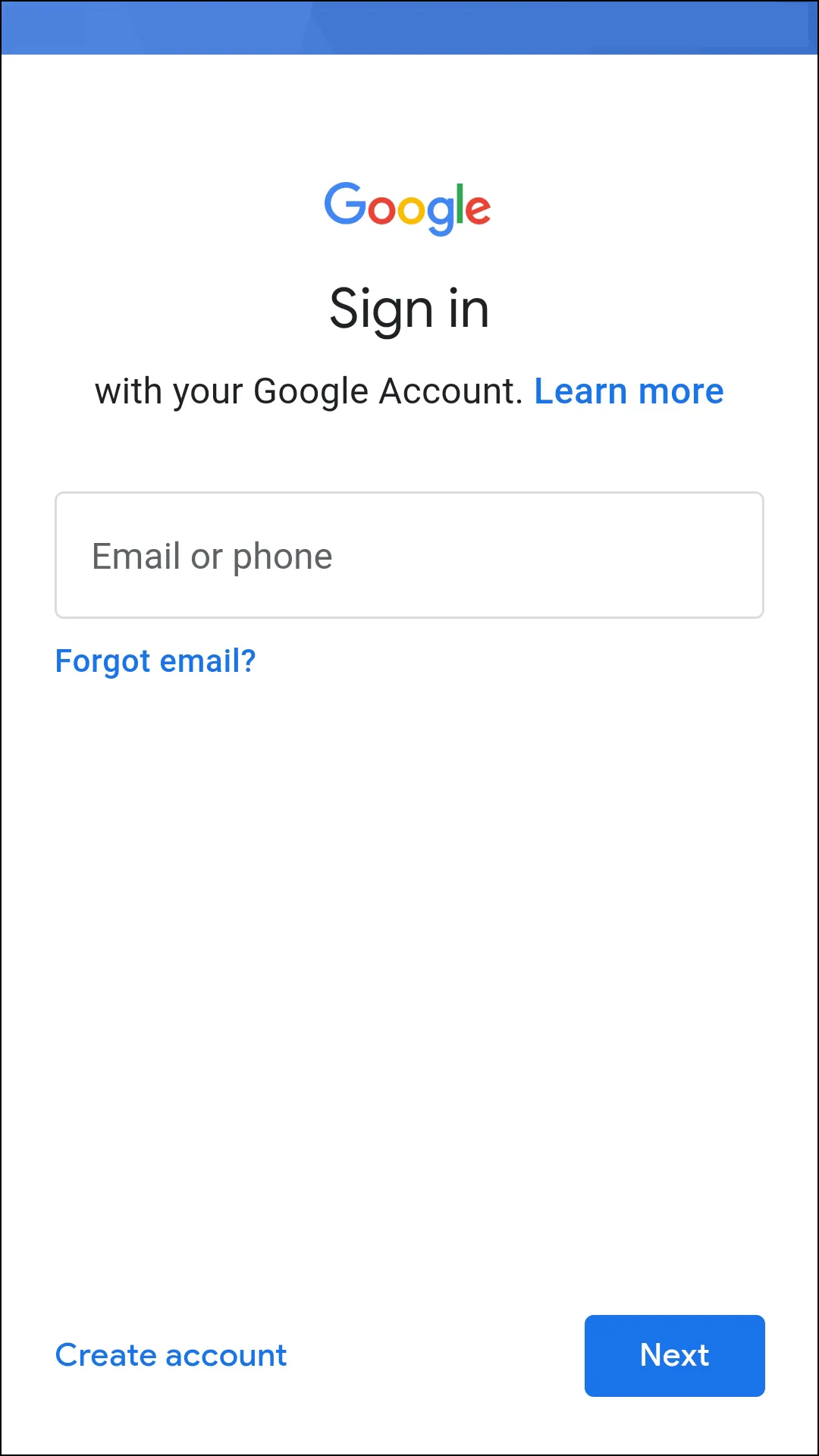
ਕਲਿਕ ਕਰੋ "ਪ੍ਰੋਫਾਈਲ ਆਈਕਨ" ਤੁਹਾਡੀ ਜੀਮੇਲ ਸਕ੍ਰੀਨ ਦੇ ਉੱਪਰ ਸੱਜੇ ਕੋਨੇ ਵਿੱਚ ਤੁਹਾਡਾ।
ਲੱਭੋ "ਆਪਣੇ Google ਖਾਤੇ ਦਾ ਪ੍ਰਬੰਧਨ ਕਰੋ।"
ਕਲਿਕ ਕਰੋ "ਸੁਰੱਖਿਆ ਟੈਬ"। ਤੁਹਾਨੂੰ ਇਸਨੂੰ ਦੇਖਣ ਲਈ ਪਾਸੇ ਵੱਲ ਸਵਾਈਪ ਕਰਨ ਦੀ ਲੋੜ ਹੋ ਸਕਦੀ ਹੈ।
"ਤੁਹਾਡੀਆਂ ਡਿਵਾਈਸਾਂ" ਸੈਕਸ਼ਨ ਤੱਕ ਹੇਠਾਂ ਸਕ੍ਰੋਲ ਕਰੋ, ਫਿਰ ਚੁਣੋ "ਸਾਰੇ ਡਿਵਾਈਸਾਂ ਦਾ ਪ੍ਰਬੰਧਨ ਕਰੋ।"
ਤੁਸੀਂ ਉਹਨਾਂ ਡਿਵਾਈਸਾਂ ਦੀ ਇੱਕ ਸੂਚੀ ਵੇਖੋਗੇ ਜੋ ਵਰਤਮਾਨ ਵਿੱਚ ਤੁਹਾਡੇ ਜੀਮੇਲ ਖਾਤੇ ਵਿੱਚ ਸਾਈਨ ਇਨ ਹਨ। ਜਿਸ ਕੰਪਿਊਟਰ ਤੋਂ ਤੁਸੀਂ ਸਾਈਨ ਆਉਟ ਕਰਨਾ ਚਾਹੁੰਦੇ ਹੋ ਉਸ ਦੇ ਅੱਗੇ "ਸੱਜੇ ਤੀਰ ਆਈਕਨ" 'ਤੇ ਕਲਿੱਕ ਕਰੋ।
ਲੱਭੋ "ਸਾਇਨ ਆਉਟ", ਇਸ ਲਈ ਤੁਸੀਂ ਖਤਮ ਹੋ ਗਏ ਹੋ.
ਅਕਸਰ ਪੁੱਛੇ ਜਾਣ ਵਾਲੇ ਸਵਾਲ: ਕੰਪਿਊਟਰ 'ਤੇ ਜੀਮੇਲ ਖਾਤਾ ਹਟਾਓ
ਕੀ ਤੁਸੀਂ ਬ੍ਰਾਊਜ਼ਰ ਵਿੱਚ ਸਿਰਫ਼ ਇੱਕ Google ਖਾਤੇ ਤੋਂ ਸਾਈਨ ਆਉਟ ਕਰ ਸਕਦੇ ਹੋ?
ਹਾਂ, ਤੁਸੀਂ ਆਪਣੇ ਸਾਰੇ ਹੋਰ ਖਾਤਿਆਂ ਤੋਂ ਸਾਈਨ ਆਊਟ ਕੀਤੇ ਬਿਨਾਂ ਬ੍ਰਾਊਜ਼ਰ ਵਿੱਚ ਸਿਰਫ਼ ਇੱਕ Google ਖਾਤੇ ਤੋਂ ਸਾਈਨ ਆਉਟ ਕਰ ਸਕਦੇ ਹੋ। ਇੱਥੇ ਇਹ ਕਿਵੇਂ ਕਰਨਾ ਹੈ:
- ਤੁਹਾਡੇ ਵੱਲੋਂ ਵਰਤੇ ਜਾ ਰਹੇ ਬ੍ਰਾਊਜ਼ਰ 'ਤੇ Google ਜਾਂ Gmail ਵੈੱਬਸਾਈਟ 'ਤੇ ਜਾਓ।
- ਪੰਨੇ ਦੇ ਉੱਪਰ ਸੱਜੇ ਕੋਨੇ ਵਿੱਚ ਪ੍ਰੋਫਾਈਲ ਤਸਵੀਰ ਆਈਕਨ 'ਤੇ ਕਲਿੱਕ ਕਰੋ।
- ਇੱਕ ਡ੍ਰੌਪ-ਡਾਉਨ ਮੀਨੂ ਦਿਖਾਈ ਦੇਵੇਗਾ, "ਸਾਈਨ ਆਊਟ" ਜਾਂ "ਖਾਤੇ ਤੋਂ ਸਾਈਨ ਆਉਟ" 'ਤੇ ਕਲਿੱਕ ਕਰੋ। ਗੂਗਲ(ਵਰਜਨ ਅਤੇ ਭਾਸ਼ਾ ਦੇ ਆਧਾਰ 'ਤੇ ਲੇਬਲ ਥੋੜੇ ਵੱਖਰੇ ਹੋ ਸਕਦੇ ਹਨ।)
ਇਸ ਤਰੀਕੇ ਨਾਲ, ਤੁਸੀਂ ਇੱਕ Google ਖਾਤੇ ਤੋਂ ਸਾਈਨ ਆਉਟ ਕਰਨ ਦੇ ਯੋਗ ਹੋਵੋਗੇ ਜਿਸ ਵਿੱਚ ਤੁਸੀਂ ਬ੍ਰਾਊਜ਼ਰ ਵਿੱਚ ਸਾਈਨ ਇਨ ਕੀਤਾ ਹੈ, ਹੋਰ Google ਖਾਤਿਆਂ ਨੂੰ ਪ੍ਰਭਾਵਿਤ ਕੀਤੇ ਬਿਨਾਂ ਜੋ ਉਸੇ ਕੰਪਿਊਟਰ 'ਤੇ ਸਾਈਨ ਇਨ ਕੀਤਾ ਜਾ ਸਕਦਾ ਹੈ।
ਕੀ ਮੈਂ ਐਪ ਦੇ ਅੰਦਰ ਇੱਕ Google ਖਾਤੇ ਤੋਂ ਸਾਈਨ ਆਉਟ ਕਰ ਸਕਦਾ/ਸਕਦੀ ਹਾਂ?
ਤੁਸੀਂ Gmail ਐਪ ਦੀ ਵਰਤੋਂ ਕਰਕੇ ਕਿਸੇ ਵੀ ਕੰਪਿਊਟਰ 'ਤੇ ਇੱਕ ਖਾਤੇ ਤੋਂ ਸਾਈਨ ਆਉਟ ਨਹੀਂ ਕਰ ਸਕਦੇ ਹੋ, ਮੁੱਖ ਤੌਰ 'ਤੇ ਕਿਉਂਕਿ ਓਪਰੇਟਿੰਗ ਸਿਸਟਮ ਲਈ ਕੋਈ ਮੂਲ Google ਖਾਤਾ ਐਪ ਨਹੀਂ ਹੈ MacOS ਜਾਂ ਵਿੰਡੋਜ਼ ਜਾਂ ਲੀਨਕਸ। ਹਾਲਾਂਕਿ, ਤੁਸੀਂ ਐਪ ਨੂੰ Android ਜਾਂ macOS/iPhone/iPad 'ਤੇ ਵਰਤ ਸਕਦੇ ਹੋ।
ਸਮਾਰਟਫ਼ੋਨਾਂ (Android ਜਾਂ iPhone) 'ਤੇ Gmail ਐਪ ਵਿੱਚ:
- ਆਪਣੇ ਸਮਾਰਟਫੋਨ 'ਤੇ ਜੀਮੇਲ ਐਪ ਖੋਲ੍ਹੋ।
- ਉੱਪਰਲੇ-ਖੱਬੇ ਕੋਨੇ (Android) ਜਾਂ ਉੱਪਰ-ਸੱਜੇ ਕੋਨੇ (iPhone) ਵਿੱਚ ਆਪਣੀ ਪ੍ਰੋਫਾਈਲ ਤਸਵੀਰ 'ਤੇ ਕਲਿੱਕ ਕਰੋ।
- "ਆਪਣੇ Google ਖਾਤੇ ਦਾ ਪ੍ਰਬੰਧਨ ਕਰੋ" 'ਤੇ ਕਲਿੱਕ ਕਰੋ।
- ਉਹ ਖਾਤਾ ਚੁਣੋ ਜਿਸ ਤੋਂ ਤੁਸੀਂ ਸਾਈਨ ਆਉਟ ਕਰਨਾ ਚਾਹੁੰਦੇ ਹੋ।
- "ਸਾਈਨ ਆਉਟ" ਜਾਂ "Google ਖਾਤੇ ਤੋਂ ਸਾਈਨ ਆਉਟ" 'ਤੇ ਕਲਿੱਕ ਕਰੋ।
- ਇਸ ਤਰ੍ਹਾਂ, ਤੁਸੀਂ ਆਪਣੇ ਸਾਰੇ Google ਖਾਤਿਆਂ ਤੋਂ ਸਾਈਨ ਆਉਟ ਕੀਤੇ ਬਿਨਾਂ ਆਪਣੇ ਸਮਾਰਟਫੋਨ 'ਤੇ Gmail ਐਪ ਦੇ ਅੰਦਰ ਇੱਕ Google ਖਾਤੇ ਤੋਂ ਸਾਈਨ ਆਉਟ ਕਰਨ ਦੇ ਯੋਗ ਹੋਵੋਗੇ।
ਸਿੱਟਾ
ਅੰਤ ਵਿੱਚ, ਤੁਸੀਂ ਆਪਣੇ ਬ੍ਰਾਊਜ਼ਰ ਜਾਂ ਐਪ ਦੇ ਅੰਦਰ ਇੱਕ ਸਿੰਗਲ Google ਖਾਤੇ ਤੋਂ ਆਸਾਨੀ ਨਾਲ ਸਾਈਨ ਆਉਟ ਕਰ ਸਕਦੇ ਹੋ, ਜਿਸ ਨਾਲ ਤੁਹਾਨੂੰ Google Play 'ਤੇ ਤੁਹਾਡੇ ਖਾਤਿਆਂ ਅਤੇ ਤੁਹਾਡੀ ਗੋਪਨੀਯਤਾ 'ਤੇ ਕੰਟਰੋਲ ਮਿਲਦਾ ਹੈ। ਇੰਟਰਨੈੱਟ. ਭਾਵੇਂ ਤੁਸੀਂ ਕੰਪਿਊਟਰ ਜਾਂ ਸਮਾਰਟਫ਼ੋਨ ਦੀ ਵਰਤੋਂ ਕਰ ਰਹੇ ਹੋ, ਤੁਸੀਂ ਦੂਜੇ Google ਖਾਤਿਆਂ ਤੋਂ ਸਾਈਨ ਆਉਟ ਕੀਤੇ ਬਿਨਾਂ ਆਪਣੇ Google ਖਾਤੇ ਤੋਂ ਸਾਈਨ ਆਉਟ ਕਰਨ ਲਈ ਉਪਰੋਕਤ ਕਦਮਾਂ ਦੀ ਪਾਲਣਾ ਕਰ ਸਕਦੇ ਹੋ। ਇਸ ਤਰ੍ਹਾਂ, ਤੁਹਾਡੇ ਕੋਲ ਆਪਣੇ ਖਾਤਿਆਂ ਵਿਚਕਾਰ ਸਵਿਚ ਕਰਨ ਅਤੇ ਉਹਨਾਂ ਨੂੰ ਆਸਾਨੀ ਨਾਲ ਅਤੇ ਸੁਰੱਖਿਅਤ ਢੰਗ ਨਾਲ ਪ੍ਰਬੰਧਿਤ ਕਰਨ ਦਾ ਮੌਕਾ ਹੈ।